iPhoneユーザーの多くは、LINEやメールなどのアプリを縦画面で見たいので、横回転しないように、コントロールセンターから「縦ロック(![]() )」しているかと思います。
)」しているかと思います。
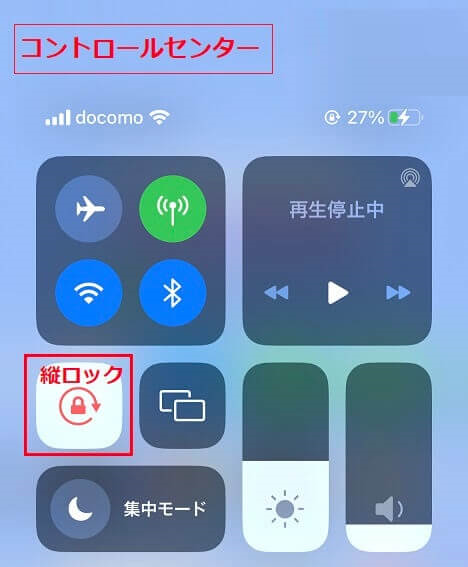
コントロールセンターの開き方
- iPhone X以降Face ID搭載(顔認証)のiPhone
ホーム画面の右上端を下方向にスワイプします。 - iPhone 8・SEなどのホームボタンがある(指紋認証)iPhone
ホーム画面の下を上方向にスワイプしプします。
ただ、画面を縦ロックすると、Youtubeなどの動画配信アプリを横画面で見たいときは、コントロールセンターからその縦ロックを解除するか、動画配信アプリの「全面表示(![]() )」アイコンをタップする必要があります。
)」アイコンをタップする必要があります。
また、全面表示アイコンをタップして横画面にした場合、iPhoneの電源ボタンが上になる方向しか横画面にすることができません。

ボリュームボタンを上になる方向にするには、コントロールセンターから縦ロックを解除して、自動回転で横画面にするしかありません。

通常のアプリは、縦画面で、YouTubeは、横画面で見たいわね。
でも、一々縦ロックを解除したり、全面表示アイコンをタップするのは、ちょっと面倒⁉

大丈夫です!
ショートカットを使って縦ロック解除の設定・解除を自動化することができますよ!
今回は、ショートカットアプリの「オートメーション」機能を使って、横画面で見たいアプリを指定して、自動で縦ロックを解除・設定するショートカットの作成方法をご紹介します。

5分程度で作成できるので、ぜひ作ってみてくださいね!
ショートカットを初めて作成する方は、この記事を参考にしてください。

ショートカットのアクション・オートメーションの詳細は、この記事を参考にしてください。

ショートカットのオートメーション
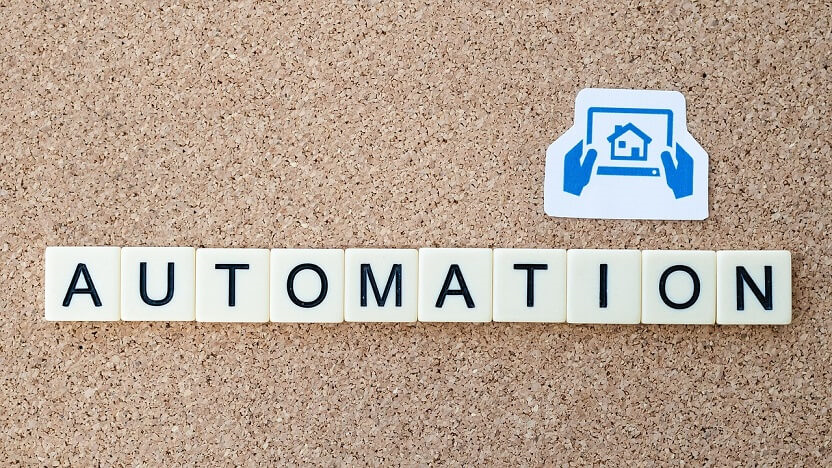
ショートカットアプリの「オートメーション」は、自分の行動をトリガーとして、いろいろなショートカットを起動できる自動化機能です。
画面下のオートメーションから「個人用オートメーションを作成」(既に作成済みの場合は、右上の「+」をタップ)をタップし、新規オートメーションの中から、「トリガー」を選択します。
今回使用するトリガーは、「App」で、アプリが開かれたとき、または、閉じられたときに、実行する「アプリ」と「アクション」を設定します。
アクションは、縦ロックを設定・解除(”画面の向きをロック”を設定)するものとなります。
新規オートメーションの「App」をタップして、縦ロックを解除するアプリを選択します。
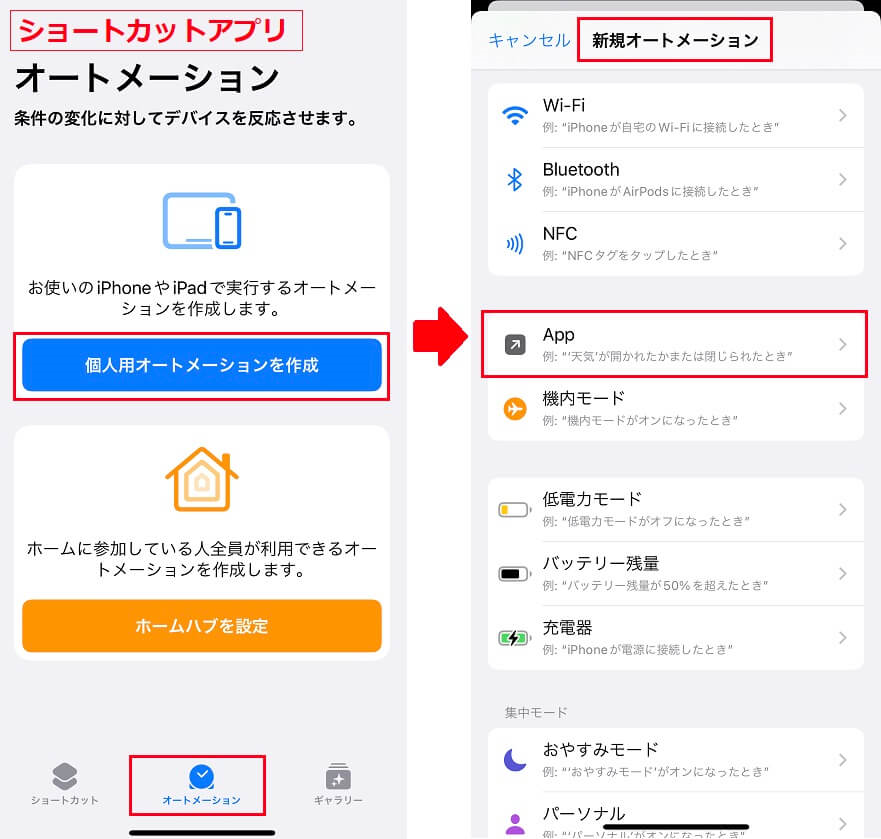
アプリ毎に縦ロックを自動解除する
アプリを開いた(起動した)ときに、縦ロックを自動解除するオートメーションを作成します。
トリガー(いつ)の設定
- 新規オオートメーション(いつ)で、アプリが「開いている」(①)を選択します。
- Appの「選択」(②)をタップして、解除するアプリを選択します。
- 実行する「アプリを選択」(③)します。(複数選択可で、ここでは4アプリを選択)
- 「完了」(④)をタップして設定完了。
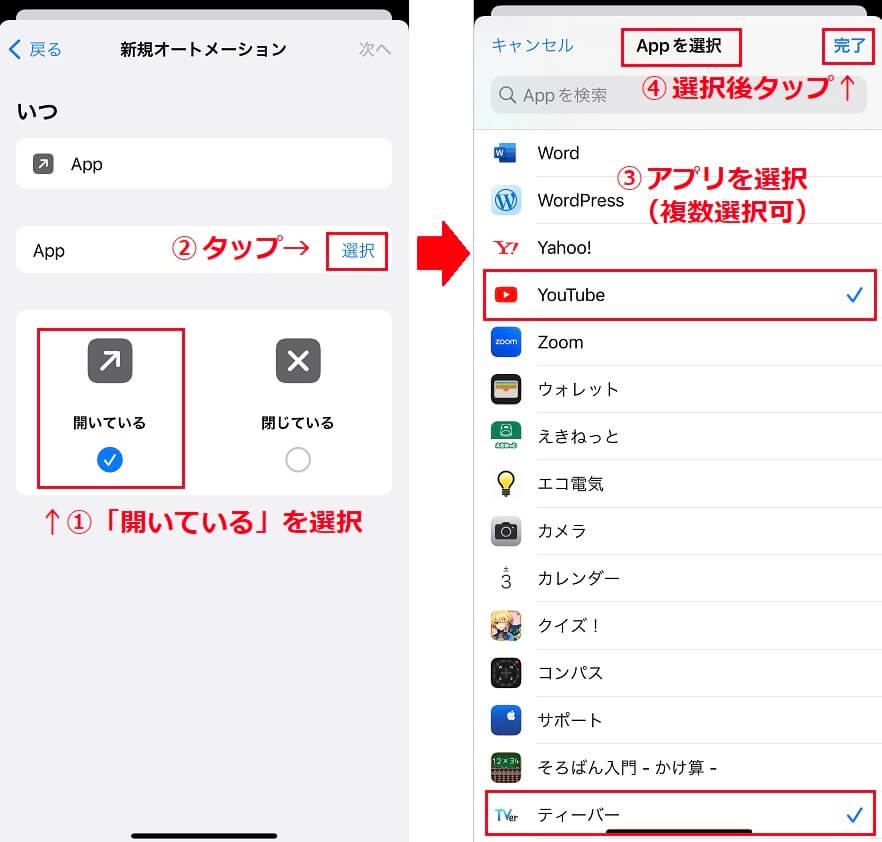
- 右上の「次へ」(⑤)をタップして、「アクションを追加」(行う)へ進みます。
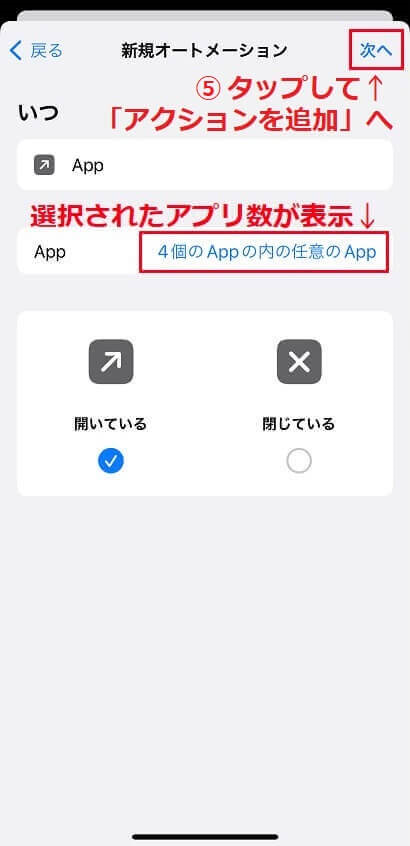
アクション(行う)の設定
- アクション(行う)を設定するため、「アクションを追加」(①)をタップします。
- 縦ロックを設定・解除するアクション(”画面の向きをロック”を設定)を、検索欄に「ロック」と入力して検索するか、カテゴリメニューから「スクリプティング>デバイス」で選択します。(②)
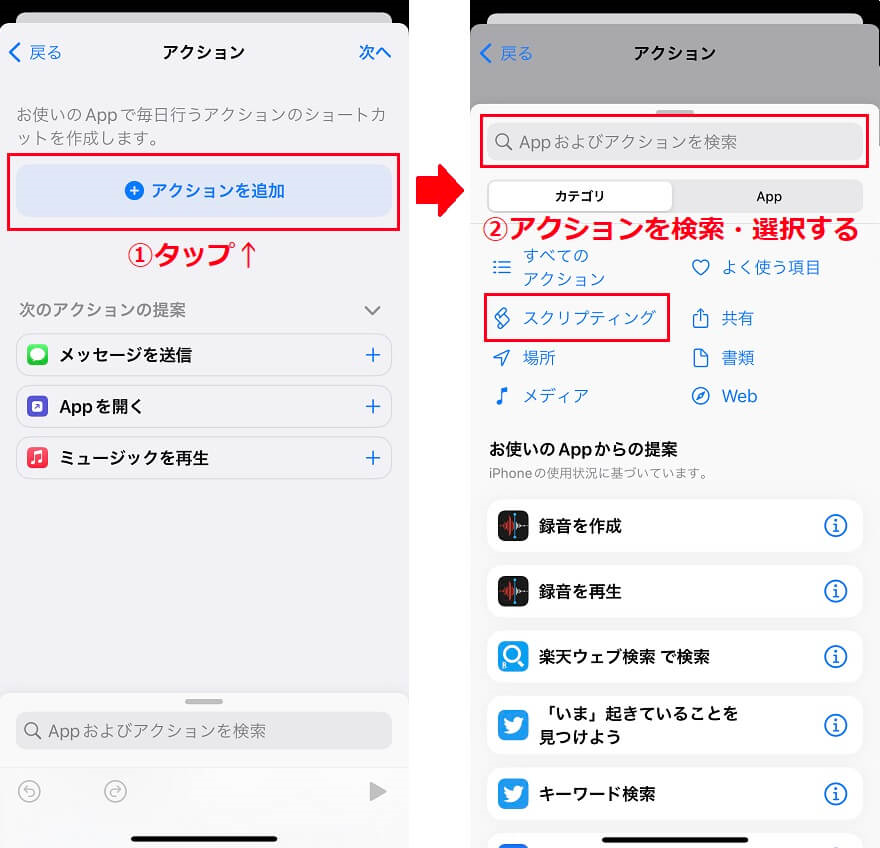
「”画面の向きをロック”を設定」(③)をタップします。
アクションの「切り替える」(④)をタップして、設定を変更します。

- アクションの「切り替える」をタップ後、選択リストから「変更」(⑤)をタップします。
- 「画面の向きのロックをオン~」の「オン」をタップして、「オフ」(⓺)にします。
- これで、縦画面ロックを解除するアクションの設定は完了ですので、画面右上の「次へ」(⑦)をタップします。
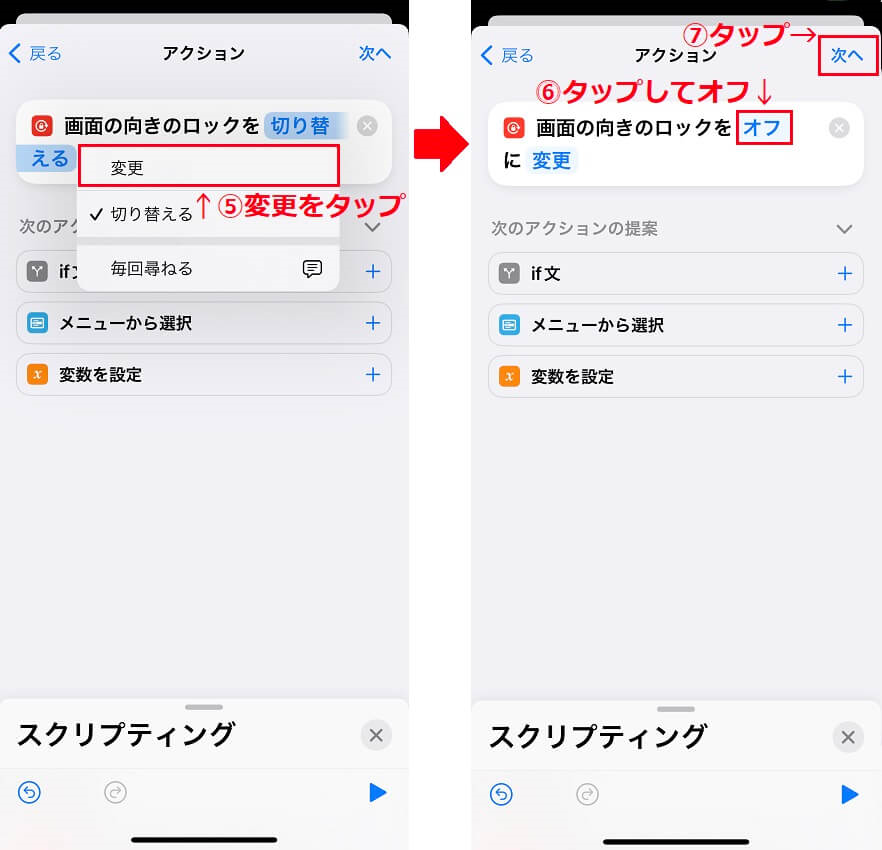
- ショートカット実行前に確認は必要ないので、「尋ねない」(⑧)をタップします。
- 「実行間に尋ねる」「実行時に通知」はすべてオフにします。(⑨)
- これで、画面右上の「完了」(⑩)をタップして、設定完了です。
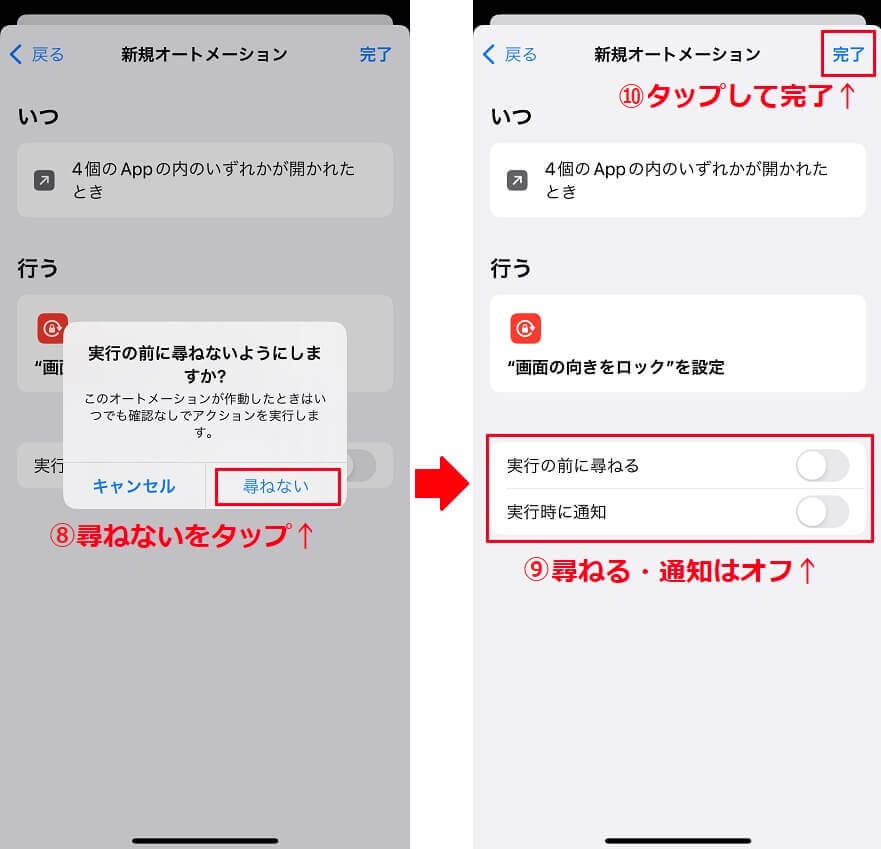

アプリ毎に縦ロックを自動設定する(戻す)
アプリを閉じたときに、縦ロックを自動設定する(戻す)オートメーションを作成します。
設定手順は、アプリを開いた(起動した)ときと同じです。
トリガー(いつ)の設定
- 新規オートメーション(いつ)で、アプリが「閉じている」(①)を選択します。
- Appの「選択」(②)をタップして、解除するアプリを選択します。
- 実行する「アプリを選択」(③)します。(複数選択可で、ここでは4アプリを選択)
- 「完了」(④)をタップして設定完了。
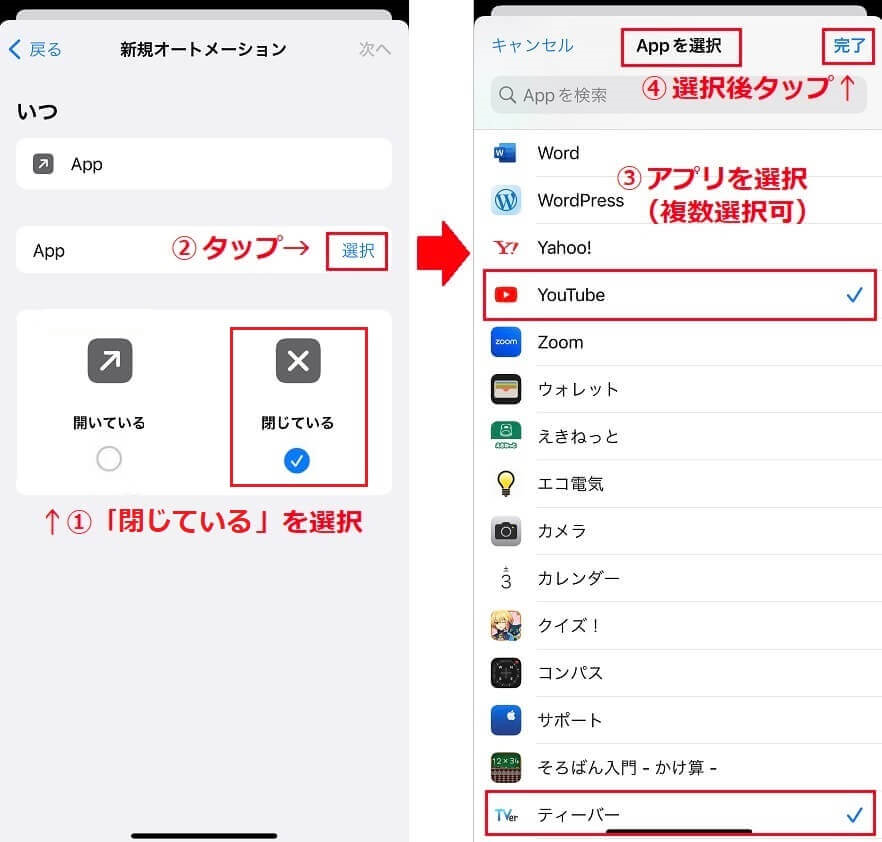
- 右上の「次へ」(⑤)をタップして、「アクションを追加」(行う)へ進みます。
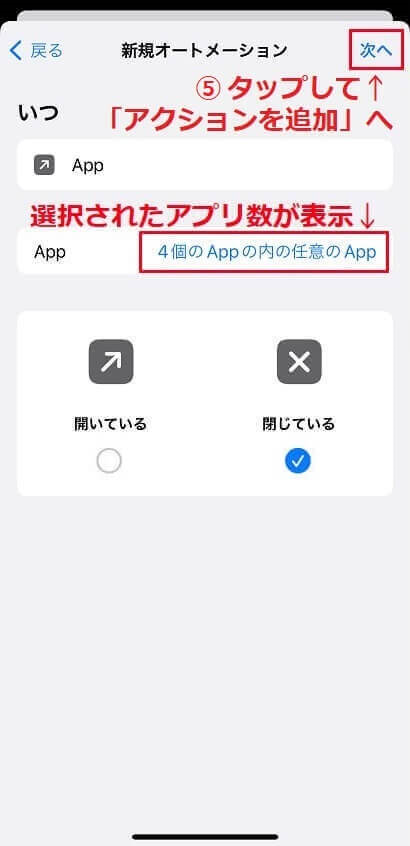
アクション(行う)の設定
- アクション(行う)を設定するため、「アクションを追加」をタップします。
- 縦ロックを設定・解除するアクション(”画面の向きをロック”を設定)を、検索欄に「ロック」と入力して検索するか、カテゴリメニューから「スクリプティング>デバイス」で選択します。
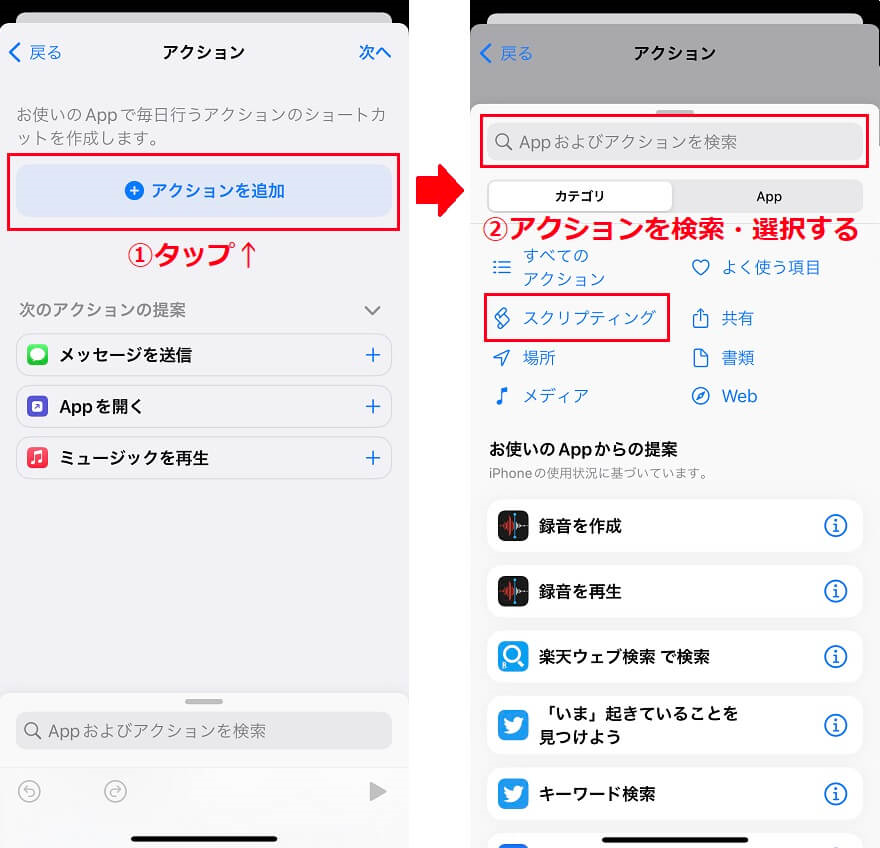
「”画面の向きをロック”を設定」をタップします。
アクションの「切り替える」をタップして、設定を変更します。

- アクションの「切り替える」をタップ後、選択リストから「変更」(⑤)をタップします。
- 「画面の向きのロックをオンに変更」(⓺)にします。
- これで、縦画面ロックを解除するアクションの設定は完了ですので、画面右上の「次へ」(⑦)をタップします。
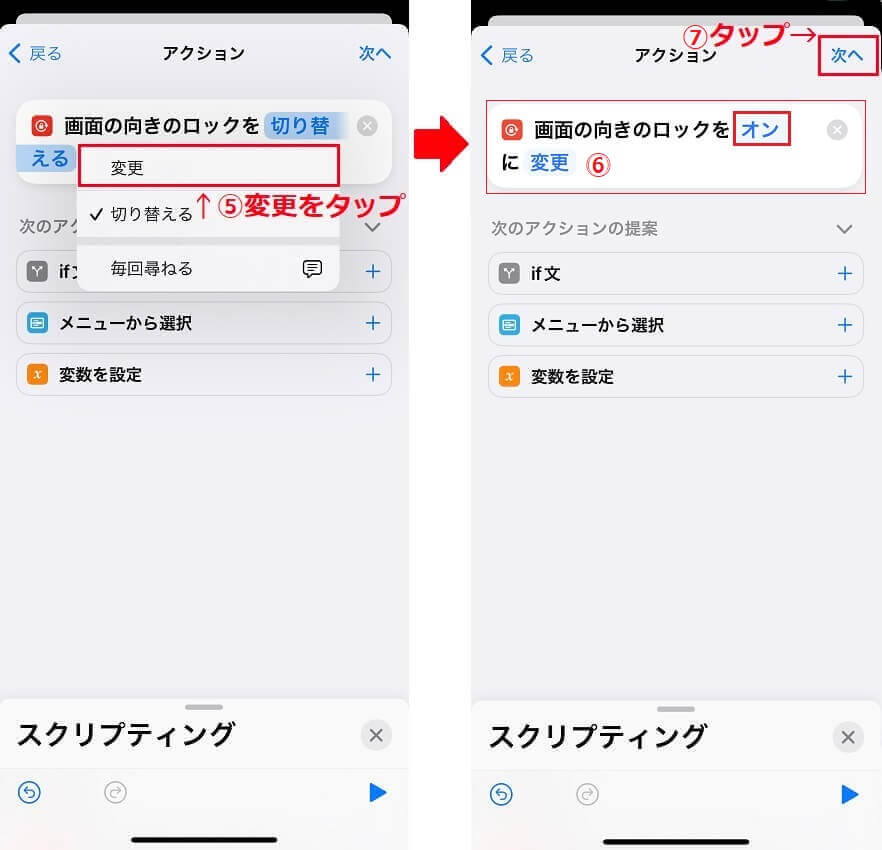
- ショートカット実行前に確認は必要ないので、「尋ねない」(⑧)をタップします。
- 「実行間に尋ねる」「実行時に通知」はすべてオフにします。(⑨)
- これで、画面右上の「完了」(⑩)をタップして、設定完了です。
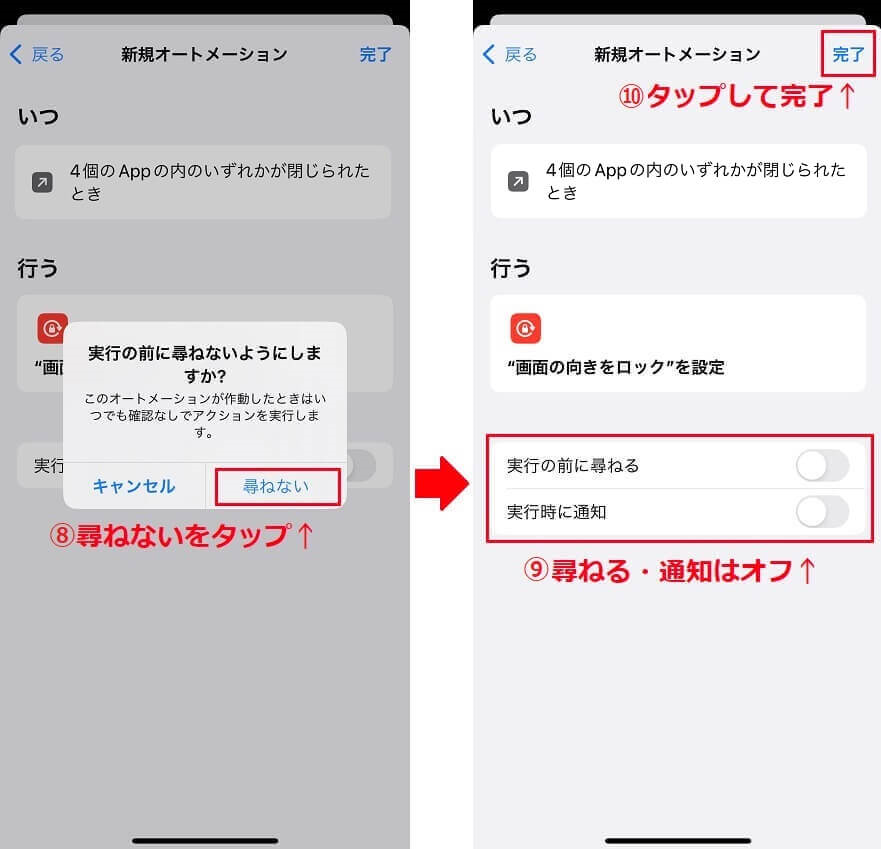
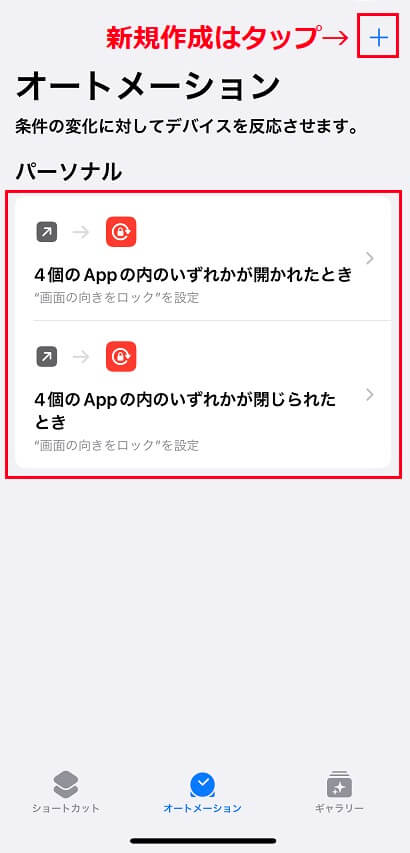
最後に
簡単に作成できたと思いますが、いかがだったでしょうか。
LINEやメールアプリは、縦画面ロックをして、横になったときでも、自動回転せずに確認でき、YouTubeやAbemaTVなどは、iPhoneを横にしたときに、自動でロックが解除されて、横画面で見れるのは大変便利です。
ショートカットは、iPhoneやiPadでの面倒な複数の操作を自動化してくれるとても便利なアプリです。
このブログでは、便利なショートカットレシピを紹介しています。
ぜひ、参考にしていただき、より充実したモバイルライフが送ることができれば幸いです。








コメント